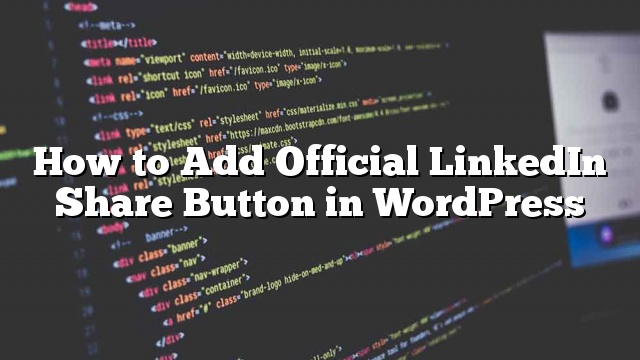Gusto mo bang idagdag ang opisyal na pindutan ng Pagbabahagi ng LinkedIn sa WordPress? Maraming mga social media plugin na nagpapahintulot sa iyo na magdagdag ng mga pindutan sa pagbabahagi, ngunit karamihan sa mga ito ay hindi gumagamit ng mga opisyal na mga pindutan. Sa artikulong ito, ipapakita namin sa iyo kung paano idagdag ang opisyal na pindutan ng Pagbabahagi ng LinkedIn sa WordPress.

Pagdaragdag ng Opisyal na LinkedIn Share Button sa WordPress
Para sa tutorial na ito kailangan mong i-edit ang iyong mga file ng WordPress tema. Kung hindi mo pa nagawa ito dati, pagkatapos ay tingnan ang aming gabay kung paano kopyahin at i-paste ang code sa WordPress.
Una, kailangan mong bisitahin ang pahinang LinkedIn Share Plugin. Hihilingin sa iyo na piliin ang wika ng iyong website at ang estilo ng pindutan na nais mong gamitin.
Maaari mong iwanan ang patlang ng URL na blangko dahil ang pindutan ng pagbabahagi ay maaaring awtomatikong makuha ang URL ng pahina.
Susunod, kailangan mong mag-click sa pindutan ng ‘Kumuha ng Code’ upang kopyahin ang iyong code na ibahagi ang LinkedIn button.

Ngayon na nakuha namin ang share code, idagdag natin ang mga opisyal na button sa iyong WordPress site.
Ipakita ang Button ng Pagbabahagi ng LinkedIn sa Mga Post at Pahina ng WordPress
Kung nais mong ipakita ang pindutan ng Pagbabahagi ng LinkedIn bago ang nilalaman ng iyong post, maaari mong gamitin ang sumusunod na code. Kakailanganin mong kopyahin at i-paste ang code na ito sa mga function.php ng iyong tema o sa isang site-specific na plugin.
function wpb_linkedin_share_before ($ content) {
// Ibahagi ang code na kinopya mo mula sa LinkedIn papunta rito
$ sharecode. = '';
$ newcontent = $ sharecode. $ na nilalaman;
ibalik ang $ newcontent;
}
add_filter ('the_content', 'wpb_linkedin_share_before');
Maaari mong i-save ang iyong mga pagbabago at bisitahin ang iyong website upang makita ito sa pagkilos.

Kung nais mong ipakita ang pindutan ng pagbabahagi pagkatapos ng nilalaman ng iyong post, pagkatapos ay kailangan mong idagdag ang sumusunod na code sa halip.
function wpb_linkedin_share_after ($ content) {
$ sharecode. = '';
$ newcontent = $ content. $ sharecode;
ibalik ang $ newcontent;
}
add_filter ('the_content', 'wpb_linkedin_share_after');
Maaari mo ring idagdag ang code na ibahagi ang LinkedIn na iyong kinopya nang mas maaga nang direkta sa isang WordPress custom na widget sa HTML. Lamang bisitahin Hitsura »Mga Widget pahina at idagdag ang widget na ‘Custom HTML’ sa isang sidebar.
Susunod, idagdag ang iyong code ng pindutan ng LinkedIn na Pagbabahagi sa loob ng pasadyang widget sa HTML at mag-click sa pindutang i-save upang iimbak ang iyong mga pagbabago.

Maaari mo na ngayong bisitahin ang iyong website upang makita ito sa pagkilos.